时间:2023-10-18 09:40:16 作者:lihong 来源:系统之家 1. 扫描二维码随时看资讯 2. 请使用手机浏览器访问: https://m.xitongzhijia.net/xtjc/20231018/295043.html 手机查看 评论 反馈
在Win10电脑中,用户想要共享打印机却出现了错误,还有错误代码0x000003e3的提示。出现这样的情况,用户就无法共享打印机了,接下来小编给大家介绍最简单最新的解决方法,帮助大家解决Win10电脑上打印机共享错误0x000003e3的难题,解决后即可设置好共享打印机。
Win10打印机共享错误0x000003e3最新解决方法:
1. 按快捷键“Win+S”打开搜索框,在搜索框中输入:gpedit.msc,按回车键。
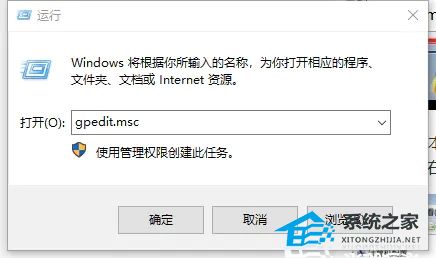
2. 在弹出的本地组策略编辑器窗口中,依次点击计算机配置-Windows设置-安全设置-本地策略-安全选项,接着在右边找到【账户:使用空密码的本地账户只允许进行控制台登录】,双击这个选项。
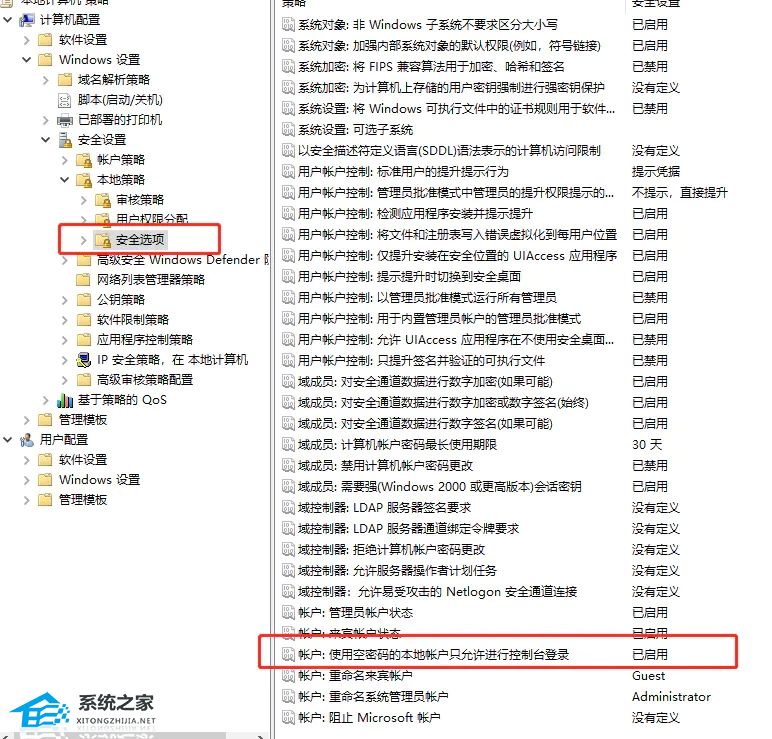
3. 双击打开后,选择【已禁用】,然后点击【确定】。
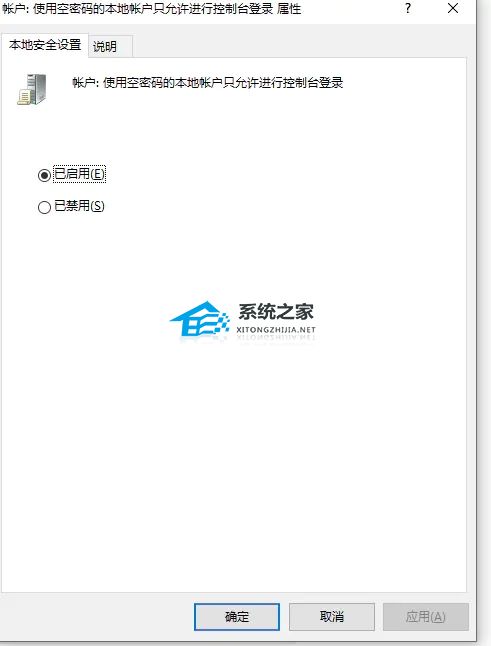
4. 右键点击桌面的【计算机】,在弹窗中选择【管理】。
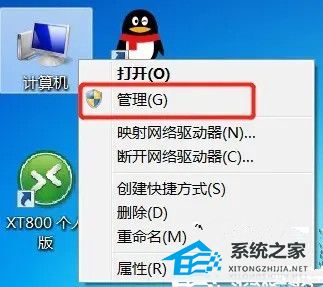
5. 打开计算机管理后,依次点击系统工具-本地用户和组-用户,找到右边的Guest,并双击打开。
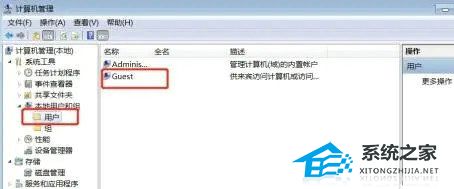
6. 在Guest属性界面,点击【隶属于】选项卡,在下面点击【添加】。
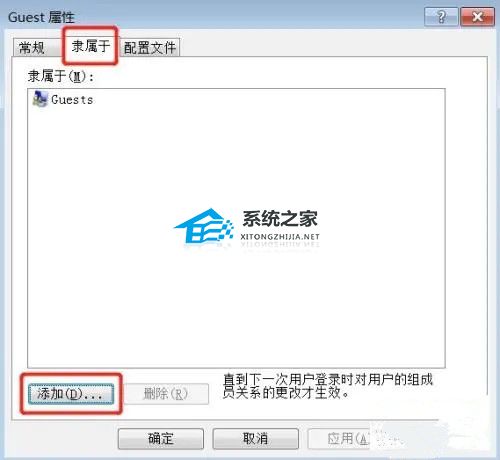
7. 在弹出的窗口中,如下图的地方输入:users,然后点击【确定】。

8. 再回到Guest属性窗口,在隶属于选项中,选择users点击添加,点击下面的【确定】。
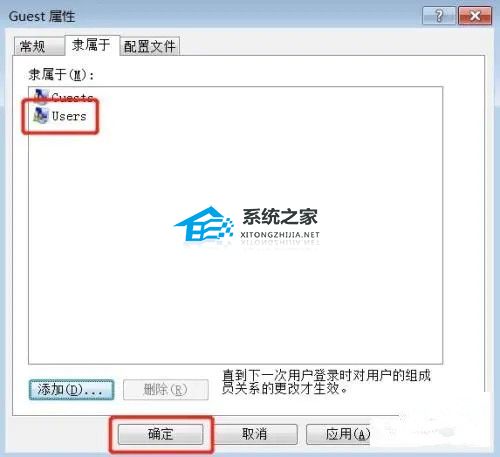
9. 上面的都是设置好后,到需要打印的电脑里面去添加打印机,一般这样就可以了。
10. 如果还是连接不了,重启电脑后再添加试试。
以上就是系统之家小编为你带来的关于“Win10打印机共享错误0x000003e3最新解决方法”的全部内容了,希望可以解决你的问题,感谢您的阅读,更多精彩内容请关注系统之家官网。
发表评论
共0条
评论就这些咯,让大家也知道你的独特见解
立即评论以上留言仅代表用户个人观点,不代表系统之家立场